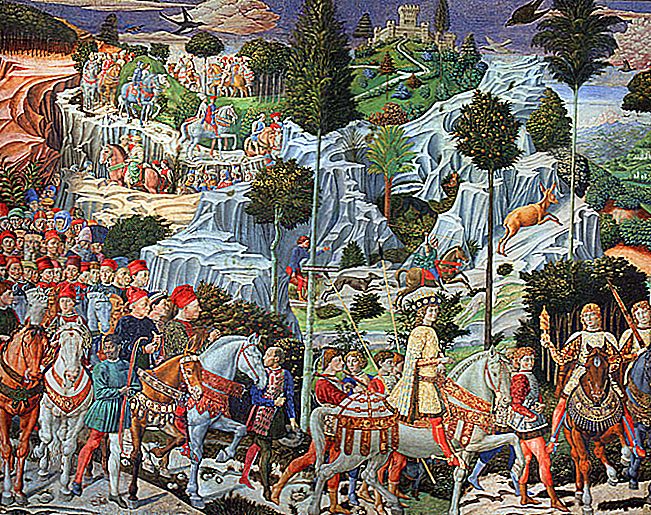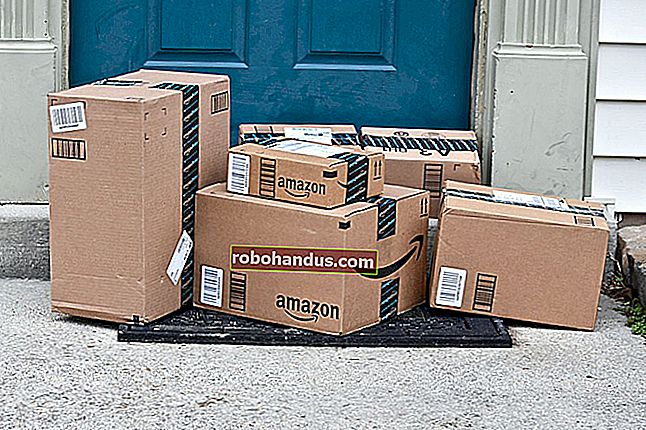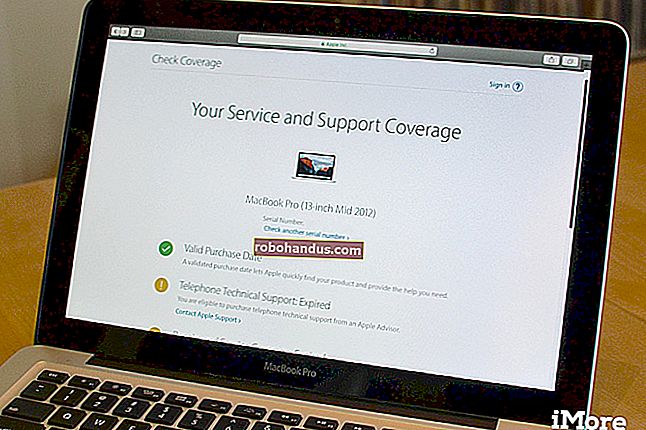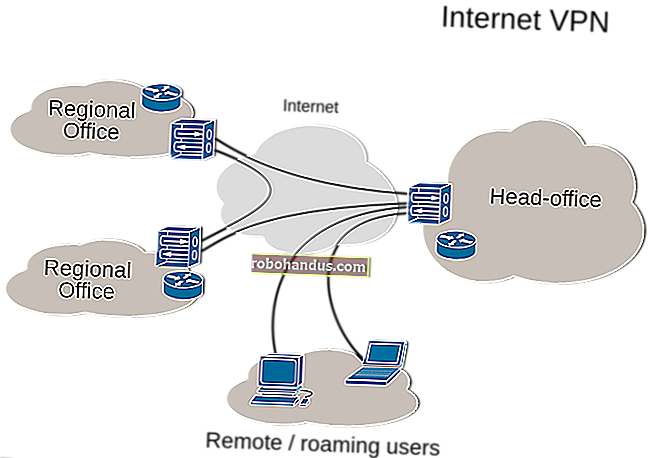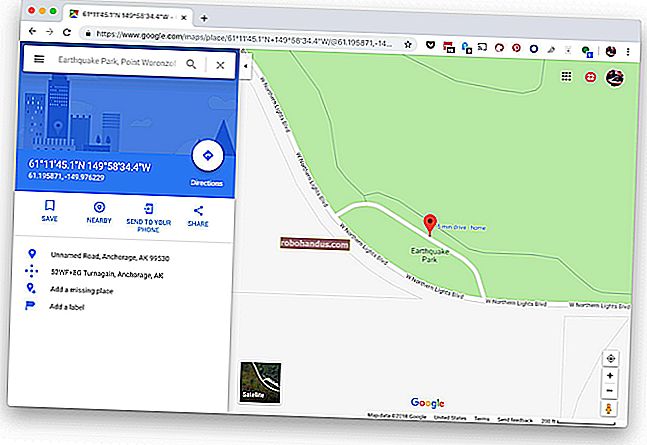كيفية تجاوز وإعادة تعيين كلمة المرور على كل نظام تشغيل

يمكن إعادة تعيين كلمات المرور أو تجاوزها في كل نظام تشغيل ، لذلك حتى إذا نسيت كلمات المرور الخاصة بك ، فقد يكون هناك طريقة للدخول. وهذا يعني أيضًا أنه من المحتمل أن يدخل الأشرار إلى نظامك إذا كان لديهم إمكانية الوصول إليه - وهذا أسهل من انت تفكر.
ذات صلة: لماذا كلمة مرور Windows ليست كافية لحماية بياناتك
سنشرح بالتفصيل كيفية تجاوز كلمة المرور على Windows و macOS و Linux أدناه ، ولكن أولاً: إذا كنت تريد حماية نفسك من الآخرين الذين يستخدمون هذه الخدعة عليك ، فأنت بحاجة إلى تمكين التشفير. كلمة مرور جهاز الكمبيوتر الخاص بك لا تمنع الوصول إلى ملفاتك في الواقع ، إنها مجرد طريقة سهلة لمنع الأشخاص غير المصممين بشدة من استخدام جهازك. لذلك إذا كنت تريد حقًا حماية ملفاتك ، فأنت بحاجة إلى تشفيرها - وهو أمر سهل جدًا لحسن الحظ.
شبابيك

ذات صلة: كيفية إعادة تعيين كلمة المرور المنسية في نظام التشغيل Windows 10
هناك عدة طرق لإعادة تعيين كلمة مرور Windows. يسمح لك Windows بإنشاء قرص إعادة تعيين كلمة المرور يمكنه إعادة تعيين كلمة المرور الخاصة بك بطريقة معتمدة. قم بإنشاء قرص الآن ، ويمكنك استخدامه إذا احتجت إليه في أي وقت.
إذا كنت تستخدم Windows 8 أو 10 وقمت بتسجيل الدخول باستخدام حساب Microsoft ، فيمكنك أيضًا إعادة تعيين كلمة مرور حساب Microsoft لاستعادة الوصول إلى Windows. يعد هذا أمرًا سهلاً طالما أنك قمت مسبقًا بربط حساب Microsoft الخاص بك بعنوان بريد إلكتروني آخر أو رقم هاتف محمول يمكنك الوصول إليه.
ذات صلة: كيفية إعادة تعيين كلمة مرور Windows بدون قرص تثبيت مضغوط
يمكن أيضًا إعادة تعيين كلمة المرور بدون أداة رسمية. على سبيل المثال ، يعمل Offline NT Password & Registry Editor بشكل جيد لهذا الغرض. أولاً ، ستحتاج إلى التمهيد من قرص خاص أو محرك أقراص USB - إما نظام Linux مباشر أو قرص تمهيد مخصص لـ Offline NT Password & Registry Editor. يمكن للأداة تحرير سجل Windows ، مما يسمح لك بمسح كلمة المرور المرتبطة بحساب المستخدم. يمكنك بعد ذلك التمهيد إلى Windows وتسجيل الدخول إلى الحساب بدون كلمة مرور. حتى إذا كنت تستخدم Windows 8 أو 10 مع حساب Microsoft ، يمكنك دائمًا إعادة تعيين كلمة مرور حساب المسؤول المدمج للوصول.
ذات صلة: كيفية تمكين تشفير القرص الكامل على نظام التشغيل Windows 10
يعد تشفير القرص بالكامل أفضل طريقة لمنع الأشخاص من إعادة تعيين كلمة مرورك والوصول إلى ملفاتك. تأكد من عدم نسيان كلمة مرور التشفير! إذا فقدت مفتاح التشفير ، فلا توجد طريقة لاستعادة ملفاتك — سيتعين عليك مسح ملفاتك وإعادة تثبيت Windows لاستعادة استخدام الكمبيوتر.
macOS

ذات صلة: ماذا تفعل إذا نسيت كلمة مرور جهاز Mac الخاص بك
إذا قمت بتسجيل الدخول إلى جهاز Mac الخاص بك باستخدام معرف Apple ، فيمكنك إعادة تعيين كلمة مرور معرف Apple الخاص بك لاستعادة الوصول إلى جهاز Mac الخاص بك. ستوجهك الخيارات الموجودة على شاشة تسجيل الدخول إلى جهاز Mac الخاص بك خلال العملية. ستحتاج إلى طريقة تحقق مرتبطة بحساب iCloud الخاص بك ، مثل رقم الهاتف المحمول.
تحتوي أجهزة Mac أيضًا على أداة مضمنة لإعادة تعيين كلمة المرور متوفرة في وضع الاسترداد. ستحتاج إلى إعادة تشغيل جهاز Mac الخاص بك عن طريق النقر فوق قائمة Apple وتحديد إعادة التشغيل. اضغط مع الاستمرار على مفاتيح Command + R أثناء تمهيد الكمبيوتر وسيتم تشغيله في وضع الاسترداد.
ذات صلة: كيفية إعادة تعيين كلمة المرور المنسية لنظام التشغيل Mac OS X
بمجرد الوصول إلى وضع الاسترداد ، حدد Terminal ، واكتب resetpasswordفي Terminal ، واضغط على Enter. سترى أداة إعادة تعيين كلمة المرور ، والتي تتيح لك إعادة تعيين كلمة مرور أي حساب مستخدم على جهاز Mac. يمكنك أيضًا الوصول إلى هذه الأداة من قرص تثبيت Mac OS X.
لحماية نفسك من ذلك ، نوصي بتمكين تشفير FileVault (إذا لم يكن كذلك بالفعل - تقوم معظم أجهزة Mac بتشغيله افتراضيًا الآن). باستخدام FileVault ، لن تتمكن من إعادة تعيين كلمة مرورك ، لذا تأكد من عدم نسيانها. إذا قمت بذلك ، فسيتعين عليك مسح ملفاتك وإعادة تثبيت macOS لاستعادة استخدام جهاز Mac الخاص بك.
لينكس

ذات صلة: أعد تعيين كلمة مرور Ubuntu المنسية في دقيقتين أو أقل
سنستخدم Ubuntu كمثال ملموس هنا ، لكن توزيعات Linux الأخرى تعمل بشكل مشابه. تقدم Ubuntu وضع استرداد في قائمة التمهيد الافتراضية Grub - حدد خيارات متقدمة لـ Ubuntu وحدد وضع الاسترداد. سترى قائمة التمهيد أثناء تشغيل جهاز الكمبيوتر الخاص بك - إذا لم تقم بذلك ، فيمكنك الضغط على مفتاح Shift أثناء التمهيد وستظهر القائمة. يمكنك بسهولة التمهيد مباشرة إلى موجه shell root من هنا.
هذا الخيار ليس ضروريًا ، حيث يمكنك فقط الضغط على الزر e لتحرير خيارات تمهيد Ubuntu والتمهيد مباشرة إلى موجه shell root من داخل قائمة Grub الرئيسية. ستتمكن بعد ذلك من استخدام غلاف الجذر لإعادة تعيين كلمات المرور وتغييرها على النظام. إذا كانت قائمة التمهيد Grub مقفلة ومحمية بكلمة مرور ، فلا يزال بإمكانك التمهيد إلى وسائط Linux الحية وتغيير كلمة مرورك من هناك.
مرة أخرى ، سيمنع التشفير نظامك من الوصول إليه وتعديله بدون عبارة مرور التشفير. استخدمنا Ubuntu كمثال ، لكن كل توزيعات Linux تقريبًا تستخدم Grub ، وقليل من الناس قاموا بتعيين كلمة مرور Grub.
أجهزة Chromebook

ذات صلة: كيفية إعادة ضبط المصنع لجهاز Chromebook (حتى لو لم يتم تشغيله)
كلمة مرور حساب مستخدم Chromebook هي كلمة مرور حساب Google الخاص بك. إذا كنت بحاجة إلى الوصول ولكن نسيت كلمة المرور ، يمكنك فقط إعادة تعيين كلمة مرور حساب Google الخاص بك على الويب لاستعادة الوصول.
لنفترض أنك لا تريد الوصول إلى الحساب ، ولكن جهاز Chromebook نفسه - ربما يعتبر حساب Google القديم حساب مالك الجهاز. في هذا السيناريو ، يمكنك تشغيل Chromebook على شاشة تسجيل الدخول والضغط على Ctrl + Shift + Alt + R في نفس الوقت. سيُطلب منك إعادة تعيين إعدادات المصنع لجهاز Chromebook باستخدام Powerwash. بعد إعادة تعيينه ، يمكنك تسجيل الدخول باستخدام حساب Google آخر وسيتم اعتبار حساب Google هذا هو حساب المالك. سيؤدي هذا إلى محو جميع البيانات الموجودة على الجهاز ، ولكن تتم مزامنة معظم بيانات Chromebook عبر الإنترنت.
لا توجد طريقة للوصول إلى ملفات المستخدم بدون كلمة المرور الخاصة به على جهاز Chromebook. يتم تشفير هذه الملفات افتراضيًا. لا يمكنك الوصول إليهم إلا إذا قمت بتسجيل الدخول باستخدام حساب Google.
ذكري المظهر

ذات صلة: ماذا تفعل إذا نسيت رقم التعريف الشخصي أو النمط أو كلمة المرور الخاصة بهاتف Android
إذا نسيت رمز قفل شاشة Android ، فقد تتمكن من إعادة تعيينه. لسوء الحظ ، تمت إزالة هذه الميزة في Android 5.0 ، لذلك لن تعمل على الأجهزة الحديثة. على الأجهزة القديمة ، جرب كلمة مرور أو رمز PIN أو نمطًا غير صحيح عدة مرات وقد ترى خيار "نسيت كلمة المرور" أو "نسيت رقم التعريف الشخصي" أو "نسيت النمط". يمكنك بعد ذلك استعادة الوصول إلى جهازك عن طريق إدخال اسم المستخدم وكلمة المرور لحساب Google المرتبط بجهازك.
لا يمكنك تجاوز شاشة القفل بدون كلمة مرور حساب Google الخاص بك ما لم يكن هناك ثغرة أمنية يمكنك استغلالها في الجهاز. إذا كنت تريد استخدام الجهاز ، فلا يزال بإمكانك إجراء إعادة ضبط المصنع من وضع الاسترداد. سيؤدي ذلك إلى إعادة الجهاز إلى حالة المصنع ، ومسح جميع البيانات الموجودة عليه. يمكنك بعد ذلك تسجيل الدخول وإعداد الجهاز بحساب Google آخر.
iPhone و iPad

ذات صلة: ماذا تفعل إذا نسيت رمز المرور الخاص بجهاز iPhone أو iPad
إذا نسيت رقم التعريف الشخصي أو كلمة المرور الخاصة بـ iPhone أو iPad أو iPod Touch ، فلا يمكنك إعادة تعيينها واستعادة الوصول إلى جهازك. إذا نسيت كلمة مرور جهاز iOS الخاص بك ، فسيتعين عليك إعادة ضبط المصنع. ومع ذلك ، إذا كنت تقوم بمزامنة الجهاز مع معرف Apple وما زلت تتذكر كلمة مرور معرف Apple ، فيمكن استعادة جميع بيانات جهازك بعد ذلك بفضل النسخ الاحتياطية على iCloud.
بل إنني مهتم في القراءة أكثر. إذا قمت بإعداد Find My iPhone ، فيمكنك زيارة موقع iCloud الإلكتروني ومسح جهازك من هناك. إذا قمت بنسخ جهازك احتياطيًا إلى iTunes على جهاز كمبيوتر ، فيمكنك توصيل الجهاز بالكمبيوتر واستعادة جهازك من نسخة احتياطية من iTunes.
إذا لم يكن لديك حق الوصول إلى Find My iPhone ولم تقم مطلقًا بنسخ الجهاز احتياطيًا إلى iTunes ، فلا يزال بإمكانك إعادة ضبط الجهاز باستخدام وضع الاسترداد. قم بإيقاف تشغيل الجهاز ، واضغط مع الاستمرار على زر الصفحة الرئيسية ، ثم قم بتوصيل كبل USB الخاص بالجهاز بالكمبيوتر. إذا لم يتم تشغيله تلقائيًا ، فقم بتشغيله. سيخبرك iTunes أنه اكتشف جهازًا في وضع الاسترداد ويسمح لك باستعادته إلى إعدادات المصنع الافتراضية.
تحافظ كلمات المرور على صدق الأشخاص الصادقين ، وتضمن عدم تمكن الأشخاص من الوصول إلى جهازك دون معرفة الحيل أو البحث عنها. ولكن ، إذا كان لدى شخص ما إمكانية الوصول الفعلي إلى جهازك ويريد تجاوز كلمة المرور ، فلا يوجد ما يمكنك فعله لإيقافه. حتى تشفير ملفاتك سيحمي بياناتك الشخصية فقط - يمكنهم دائمًا مسح البيانات المشفرة والبدء من جديد. ومع ذلك ، يمكن لقفل التنشيط منع اللص من استخدام جهاز iPhone أو iPad مسروق.
مصدر الصورة: Andrew Mason / Flickr